Postup nasazení do produkčního prostředí pomocí Desktop Analytics
Po nasazení do pilotního nasazení a kontrole stavu vašich prostředků můžete aktualizovat zbytek produkčního prostředí.
K rozlišení mezi pilotním a produkčním prostředím použijte následující definice:
Pilotní nasazení: Podmnožina vašich zařízení, která chcete ověřit před nasazením do větší sady. K přidání jednotlivých zařízení do pilotní sady použijte Desktop Analytics. Zařízení v pilotním nasazení jsou připravená k upgradu v následujících případech:
Všechny prostředky, které mají Microsoft známé problémy, byly označeny jako Připravené nebo Připravené (s nápravou)Poznámka.
Žádné prostředky nebyly označeny jako Nepovedlo se upgradovat.
Produkční prostředí: Všechna ostatní zařízení zaregistrovaná do Desktop Analytics, která nejsou v pilotním nasazení. Produkční zařízení jsou připravená k upgradu, když jsou všechny kritické a důležité prostředky označené jako Připravené nebo Připravené (s nápravou)Poznámka. Desktop Analytics automaticky odhlásí všechny ostatní prostředky.
Poznámka
Od Configuration Manager verze 2103 s kumulativní aktualizací 10036164 lze položky také označit jako připravené (s nápravou).
Nasazení aktualizací do produkčních zařízení má tři hlavní části:
Kontrola prostředků, které potřebují rozhodnutí o upgradu: Aby zařízení byla připravená k produkčnímu nasazení, musí mít jejich prostředky nastavené na připraveno nebo Připraveno, vyžaduje se náprava.
Nasazení do připravených zařízení: Pomocí Configuration Manager aktualizujte zařízení, která jsou připravená. Desktop Analytics poskytuje seznam zařízení připravených k produkčnímu nasazení a sestavy pro monitorování úspěšnosti nasazení.
Monitorování stavu aktualizovaných zařízení: V průběhu nasazování aktualizací sledujte stav důležitých prostředků. Pokud někteří potřebují pozornost, vyřešte je a opravte. Pokud se rozhodnete, že se problémy nedají opravit, zastavte nasazení na ovlivněná zařízení nastavením jejich rozhodnutí o upgradu na Nepovedlo se.
Poznámka
Pokud jste si jistí úspěchem pilotního nasazení, spusťte produkční nasazení kdykoli. Není nutné, aby všechna pilotní zařízení nejprve dosáhla stavu dokončeno.
Kontrola prostředků, které vyžadují rozhodnutí o upgradu
Desktop Analytics vás provede procesem kontroly prostředků pro produkční nasazení. V Desktop Analytics přejděte na Plány nasazení, vyberte plán nasazení a pak v nabídce vlevo vyberte Připravit produkční prostředí.
Zkontrolujte stav vašich aplikací. Tyto informace použijte k nastavení rozhodnutí o upgradu pro každý z těchto prostředků.
Pomocí jednotlivých karet zkontrolujte stav aplikací. V každém zobrazení na záložkách můžete výsledky filtrovat a zobrazit zařízení, která jsou na dobré cestě k upgradu, vyžadují vaši pozornost, zařízení se smíšenými výsledky a zařízení v neurčeném stavu.
Vyberte Cíle schůzky a vyfiltrujte zobrazení na prostředky, které jsou pravděpodobně připravené k produkčnímu nasazení na základě následujících kritérií:
Riziko: Posouzení známých rizik před upgradem pro aktualizaci zařízení s nainstalovaným tímto assetem
Stav: Posouzení zařízení v jiných nasazeních po upgradu a to, jestli po instalaci aktualizace došlo k problémům. Další informace o stavu najdete v tématu Monitorování stavu aktualizovaných zařízení.
Pokud chcete schválit prostředek pro upgrade, vyberte v seznamu název a v seznamu Rozhodnutí o upgradu vyberte jednu z následujících možností:
- Probíhá kontrola
- Připraven
- Připraveno (s nápravou)
- Nelze
- Nezkontrolováno
Pokud chcete tuto hodnotu nastavit pro více aplikací najednou, použijte první sloupec k výběru této položky a pak zvolte Nastavit rozhodnutí o upgradu.
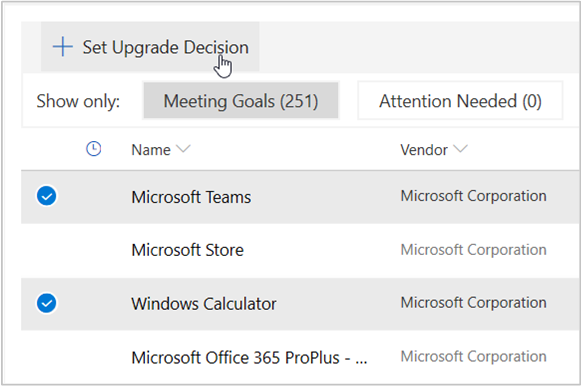
Pokud chcete zobrazit prostředky, které se nedají klasifikovat, vyberte Žádná data . Obvykle se jedná o prostředky, které nemají dostatečné pokrytí pro Desktop Analytics k provedení analýzy rizika nebo stavu. Pokud chcete zlepšit pokrytí, přidejte do pilotního pilotního nasazení další zařízení s těmito prostředky nebo požádejte pilotní uživatele, aby tyto prostředky vyzkoušeli.
Prostředky můžou být také ve stavu Potřebná pozornost nebo Smíšené výsledky . Tyto prostředky můžou vyžadovat další kontrolu, než se u nich rozhodnete o upgradu.
Zkontrolujte všechny aplikace. Jakmile má dané zařízení kladné rozhodnutí o upgradu všech prostředků, jeho stav se změní na "připraveno k produkčnímu prostředí". Výběrem třetího kroku nasazení Deploy (Nasadit) zobrazte aktuální počet na hlavní stránce plánu nasazení.
Nasazení do zařízení, která jsou připravená
Configuration Manager používá data z Desktop Analytics k vytvoření kolekce pro produkční nasazení. Nenasazujte pořadí úkolů pomocí tradičního nasazení. Pomocí následujícího postupu vytvořte nasazení integrované Desktop Analytics:
Pokud jste postupovali podle doporučeného postupu nasazení do pilotního nasazení zařízení, je připravené Configuration Manager postupné nasazení. Když označíte prostředky jako připravené, Desktop Analytics tato zařízení automaticky synchronizuje s Configuration Manager. Tato zařízení se pak přidají do produkční kolekce. Když se postupné nasazení přesune do druhé fáze, tato produkční zařízení obdrží nasazení upgradu.
Pokud jste nakonfigurovali postupné nasazení na Ruční zahájení druhé fáze nasazení, musíte ho ručně přesunout do další fáze. Další informace najdete v tématu Správa a monitorování fázovaných nasazení.
Pokud jste vytvořili jednoúčelové nasazení integrované do pilotní kolekce Desktop Analytics, musíte tento proces zopakovat, abyste ho mohli nasadit do produkční kolekce.
Řešení upozornění nasazení
Stejně jako u pilotního nasazení vám Desktop Analytics poradí o všech problémech, které vyžadují vaši pozornost během produkčního nasazení. V Desktop Analytics přejděte na plán nasazení a v nabídce vlevo vyberte Stav nasazení. Zobrazení stavu nasazení uvádí zařízení v následujících kategoriích:
- Nespustilo se
- Probíhá
- Dokončena
- Vyžaduje pozornost – Zařízení (seřazená podle názvu zařízení)
- Vyžaduje pozornost – Problémy (seřazené podle typu problému)
Monitorování stavu aktualizovaných zařízení
Poznámka
Od července 2021 se na stránce Monitorování stavu hlásí jenom zařízení, která používají Windows 10 verzi 1809 nebo novější. Další informace najdete v tématu Podpora konfigurace zpracovatele diagnostických dat Windows.
Stránka Připravit produkční prostředí se zaměřuje na pomoc při rozhodování o upgradu vašich prostředků. Tato stránka ve výchozím nastavení zobrazuje jenom ty prostředky, které ještě nejsou ve stavu Připraveno . Na stránce Monitorování stavu se zobrazují problémy se stavem všech pozoruhodných prostředků, a to i těch, které jsou označené jako Připraveno. Pokud zjistí problémy, můžete problém vyřešit a opravit nebo změnit rozhodnutí o upgradu na Nepovedlo se. Když změníte rozhodnutí o upgradu, zabrání tato akce budoucím upgradům na zařízeních s tímto assetem.
Vyfiltrujte tuto stránku podle prostředků s následujícími stavy:
| Filtr stavu | Popis |
|---|---|
| Potřeba pozornosti | (Výchozí filtr) Desktop Analytics zjistí statisticky významnou regresi na určitou metriku stavu daného aktiva |
| Plnění cílů | Desktop Analytics nezjistí žádnou regresi v chování |
| Nedostatek dat | Desktop Analytics nemá o tomto prostředku dostatek dat, aby bylo k dispozici doporučení. |
| Žádná data | Pro tento prostředek zatím nejsou k dispozici žádná data o využití. |
Pokud chcete zobrazit nefiltrované zobrazení všech prostředků, vyberte aktuální filtr. Tato akce tento filtr odebere.
Poznámka
Aby se snížil počet prostředků s nedostatečnými daty, Desktop Analytics monitoruje prostředky na všech vašich zařízeních, která byla upgradována na cílovou verzi Windows zadanou ve vašem plánu nasazení. Tato zařízení zahrnují zařízení, která nejsou součástí konkrétního plánu nasazení.
Výchozí pořadí řazení je podle počtu zařízení, u kterých došlo k incidentu s daným konkrétním assetem, takže můžete rychle zjistit, která zařízení způsobují nejvíce problémů. Při prohlížení aplikací se například seřadí podle zařízení s chybou aplikace za poslední 2 týdny.
Pokud se chcete podívat na stav všech prostředků, a to i těch, které nemají dostatek dat pro Desktop Analytics statistické odvozování, použijte následující postup:
Vyberte rozevírací seznam ve sloupci Zařízení s chybou aplikace za poslední 2 týdny . Přidejte filtr jenom na ty prostředky, u kterých došlo k incidentům na určitém minimálním počtu zařízení, aby byly zajímavé. Můžete například zobrazit položky s hodnotami většími než 100.
Vyberte rozevírací seznam ve sloupci % zařízení s chybou aplikace za poslední dva týdny a vyberte možnost pro řazení podle sestupně.
Ve výsledném zobrazení se zobrazí prostředky s nejvyšším počtem incidentů s minimálním počtem incidentů.
Vyberte prostředek a získejte další podrobnosti nebo změňte jeho rozhodnutí o upgradu.
Další informace najdete v tématu Monitorování stavu.
Váš názor
Připravujeme: V průběhu roku 2024 budeme postupně vyřazovat Problémy GitHubu jako mechanismus zpětné vazby pro obsah a nahradíme ho novým systémem zpětné vazby. Další informace najdete tady: https://aka.ms/ContentUserFeedback.
Odeslat a zobrazit názory pro

